Gebruikershandleiding My Conferencing Outlook Add-In
|
|
|
- Casper Smet
- 8 jaren geleden
- Aantal bezoeken:
Transcriptie
1 Gebruikershandleiding My Conferencing Outlook Add-In
2 Inhoudsopgave 1. INLEIDING OP HET GEBRUIK EISEN EN BEPERKINGEN WAT U VÓÓR HET INSTALLEREN MOET WETEN ZO INSTALLEERT U MY CONFERENCING OUTLOOK ADD-IN WAAR KUNT U MY CONFERENCING OUTLOOK ADD-IN VOOR GEBRUIKEN? WAT VINDT U IN DEZE GEBRUIKERSHANDLEIDING? ZO MANIFESTEERT MY CONFERENCING OUTLOOK ADD-IN ZICH IN MICROSOFT OUTLOOK... 7 Werkbalk... 7 Tabblad DE WERKBALK MIJN CONFERENCING VAN MICROSOFT OUTLOOK HET TABBLAD MIJN CONFERENCING VAN MICROSOFT OUTLOOK DE MAP KPN CONFERENCING IN START-MENU VAN WINDOWS... 9 Start-menu Windows: My Conferencing Outlook Add-In... 9 Start-menu Windows: On line ondersteuning My Conferencing Outlook Add-In DEELNEMERS UITNODIGEN VOOR EEN VERGADERING Uitnodigingen versturen via de -functie Uitnodigingen versturen via de agenda-functie Wat u nog meer moet weten over de uitnodigingen Wat moeten de deelnemers doen na ontvangst van de uitnodiging Wat moet de voorzitter doen na het versturen van de uitnodiging HOE TE HANDELEN BIJ HET GEBRUIK VAN MEERDERE CONFERENCECARDS Meerdere sets inloggegevens, elk een eigen card Een set inloggegevens, meerdere cards
3 13. TAALINSTELLINGEN VOOR DE ADD-IN WIJZIGEN CONTROLEREN OP NIEUWE VERSIE EN ACTUALISEREN VAN DE ADD-IN DE-ACTIVEREN EN ACTIVEREN VAN DE ADD-IN VERWIJDEREN VAN DE ADD-IN VEELGESTELDE VRAGEN Hoe de-activeer ik de add-in in Microsoft Outlook? Hoe verwijder in de add-in van mijn computer? Er staan foutieve telefoonnummers of toegangscodes in mijn uitnodiging? MEER INFORMATIE DISCLAIMER
4 1. Inleiding op het gebruik Als u de dienst ConferenceCard van KPN Event & Conferencing afneemt, kunt u programmatuur voor Microsoft Outlook gebruiken om uw telefonische vergaderingen nog gemakkelijker te organiseren. Deze programmatuur heeft de naam My Conferencing Outlook Add-In gekregen. Snel werken met My Conferencing Outlook Add-In Geen tijd voor de hele gebruikershandleiding voor My Conferencing Outlook Add-In? Raadpleeg dan dit kader. Info over My Conferencing Outlook Add-In Nadat u My Conferencing Outlook Add-In hebt geïnstalleerd, beschikt u in Microsoft Outlook over de werkbalk en het tabblad Mijn Conferencing. Een kort overzicht van de beschikbare functies. Functies in werkbalk Mijn Conferencing De volgende functies zijn beschikbaar in werkbalk Mijn Conferencing van Microsoft Outlook. Maak uitnodiging Met deze knop kopieert u de vergadergegevens van uw ConferenceCard in een - of agenda-uitnodiging aan de deelnemers van een telefonische vergadering: Als u in bent, wordt een -uitnodiging gemaakt. Als u in Agenda bent, wordt een agenda-uitnodiging gemaakt. SMS U kunt met deze functie deelnemers uitnodigen voor uw telefonische vergadering. Dat kan per SMS en , aan u de keuze. Vul alle gegevens in, inbelnummer en toegangscodes vindt u op uw ConferenceCard. De ingevulde gegevens komen in een standaard bericht. De SMS en/of worden direct verstuurd als u op versturen klikt. ConferenceCard details Met deze knop krijgt u de gegevens te zien die ook op uw ConferenceCard(s) staan. Om direct naar een webvergadering te gaan klikt u onder Web vergadergegevens op de link achter Toegangscode voorzitter. Hiermee gaat u naar een webpagina van Uw standaard internetbrowser wordt daarbij geopend. Help Met deze knop krijgt u toegang tot de volgende functies: support Hiermee maakt u een waarin u vragen en problemen kunt voorleggen aan de support-afdeling voor de ConferenceCard. Bezoek support website Hiermee gaat u naar een webpagina van Uw standaard internetbrowser wordt daarbij geopend. Controleer voor nieuwe versie Hiermee controleert u of er een nieuwere versie van de add-in beschikbaar is gesteld. Indien aanwezig, wordt u Extra functies in tabblad Mijn Conferencing Via menu Extra, dan Opties en vervolgens tab Mijn Conferencing zijn in Microsoft Outlook extra functies beschikbaar in tabblad Mijn Conferencing. Huidige versie Hier ziet u het nummer van uw versie van de add-in. Controleer voor nieuwe versie Met deze knop controleert u of er een nieuwere versie van de add-in beschikbaar is gesteld. Indien aanwezig, wordt u gevraagd de nieuwe versie te installeren. U moet Microsoft Outlook tijdens deze installatie afsluiten. Ververs opgeslagen gegevens Bij normaal gebruik van My Conferencing Outlook Add-In worden de (taal)instellingen ververst bij het openen van Microsoft Outlook. Als u de (taal)instellingen echter wijzigt terwijl Microsoft Outlook openstaat, kunt u ze met deze knop direct handmatig verversen. Verwijder opgeslagen gegevens De inloggegevens voor de add-in worden lokaal op uw computer opgeslagen, zodat deze snel beschikbaar zijn. Daardoor hoeft u niet steeds uw Gebruikersnaam en Wachtwoord in te voeren elke keer dat u Microsoft Outlook opent. Echter, als u uw computer deelt met anderen, is het wellicht verstandig de vergadergegevens van uw ConferenceCard af te schermen. Met deze knop worden daartoe de inloggegevens, Gebruikersnaam en Wachtwoord, van de laatst ingelogde gebruiker verwijderd van uw computer. De volgende keer dat de betreffende gebruiker Microsoft Outlook opent, moet deze gebruiker zijn/haar inloggegevens weer invoeren. Het betreft de Gebruikersnaam en het Wachtwoord die ook nodig zijn om in te loggen op Mijn Conferencing. Huidige gebruiker Hier ziet u de Gebruikersnaam van de thans ingelogde gebruiker van een ConferenceCard. Andere gebruiker Wanneer u meer dan één Gebruikersnaam hebt, kunt u wisselen van Gebruikersnaam om de daarbij horende ConferenceCard-gegevens te gebruiken. De laatst ingelogde gebruiker wordt door My Conferencing Outlook Add-In onthouden. Met deze knop kunt u een gebruiker van een andere ConferenceCard laten inloggen. In het tabblad verandert daardoor onder Gebruiker de Huidige gebruiker van Gebruikersnaam. U kunt nu met werkbalk Mijn Conferencing en knop Maak uitnodiging uitnodigingen met de gegevens van die andere gebruiker versturen. 4
5 gevraagd de nieuwe versie te installeren. U moet Microsoft Outlook tijdens deze installatie afsluiten. Info over Mijn Conferencing Outlook Add-In De tekst van dit kader. 5
6 2. Eisen en beperkingen Aan het gebruik van My Conferencing Outlook Add-In worden de volgende eisen gesteld: U bent klant van KPN Event & Conferencing. U neemt de dienst ConferenceCard af. Als u My Conferencing Outlook Add-In op meerder pc s of laptops wilt gebruiken, moet u de add-in op elke werkplek en voor elke gebruiker apart installeren. Ook uw computer moet aan eisen voldoen: Het besturingssysteem moet Windows 98 zijn, of hoger. Het programma.net Framework 2.0, of hoger, van Microsoft moet aanwezig zijn. Ten slotte de beperkingen: U kunt de add-in alleen installeren voor Microsoft Outlook 2000, of hoger. Andere programma s, zoals Outlook Express, Windows Mail, Mozilla Thunderbird, enzovoort, worden dus níet ondersteund. 3. Wat u vóór het installeren moet weten Voordat u My Conferencing Outlook Add-In installeert, wijzen wij u graag op het volgende: U moet akkoord gaan met de Algemene voorwaarden Conferencing services. Als Microsoft Outlook openstaat, moet u dit programma vóór de installatie afsluiten. U moet de Inloggegevens paraat hebben die u na het aanvragen van uw ConferenceCard afzonderlijk per kreeg toegestuurd. Het betreft de Gebruikersnaam en het Wachtwoord die u ook nodig hebt om in te loggen op Mijn Conferencing. 4. Zo installeert u My Conferencing Outlook Add-In Hoe u My Conferencing Outlook Add-In kunt installeren, vindt u in het document Installatiehandleiding My Conferencing Outlook Add-In. 5. Waar kunt u My Conferencing Outlook Add-In voor gebruiken? Met My Conferencing Outlook Add-In krijgt u de beschikking over handige functies in Microsoft Outlook. Hiermee maakt u in een handomdraai een voor de deelnemers aan een telefonische vergadering, met alle gegevens die zij voor die vergadering nodig hebben. Het gaat om de volgende vergadergegevens: Inbelnummer. Audiotoegangscode voor de deelnemers. Webtoegangscode voor de deelnemers. Verder kunt u voortaan binnen Microsoft Outlook de details raadplegen die ook op uw ConferenceCard(s) staan. Tevens kunt u met één muisklik doorschakelen naar een door u belegde webvergadering. 6. Wat vindt u in deze gebruikershandleiding? In deze gebruikershandleiding worden de volgende onderwerpen behandeld ten aanzien van My Conferencing Outlook Add-In : Zo manifesteert My Conferencing Outlook Add-In zich in Microsoft Outlook. De werkbalk Mijn Conferencing van Microsoft Outlook. Het tabblad Mijn Conferencing van Microsoft Outlook. De map KPN Conferencing in Start-menu van Windows. 6
7 Deelnemers uitnodigen voor een vergadering. Hoe te handelen bij het gebruik van meerdere ConferenceCards. Taalinstellingen voor de add-in wijzigen. Controleren op nieuwe versie en actualiseren van de add-in. De-activeren en activeren van de add-in. Verwijderen van de add-in. Veelgestelde vragen. Meer informatie. Disclaimer. 7. Zo manifesteert My Conferencing Outlook Add-In zich in Microsoft Outlook Werkbalk Als u na de installatie van My Conferencing Outlook Add-In voor de eerste keer Microsoft Outlook opent, ziet u de werkbalk Mijn Conferencing in het midden van uw scherm (voorbeeld): Sleep de werkbalk naar de door u gewenste plaats. Let op: Als u bij het installeren van de add-in uw Gebruikersnaam en Wachtwoord niet hebt ingevoerd, moet u dat bij het daarna de eerste keer openen van Microsoft Outlook alsnog doen. Deze inloggegevens hebt u afzonderlijk per toegestuurd gekregen na het aanvragen van uw ConferenceCard. Het betreft de Gebruikersnaam en het Wachtwoord die u ook nodig hebt om in te loggen op Mijn Conferencing. U leest meer over de werkbalk in hoofdstuk De werkbalk Mijn Conferencing van Microsoft Outlook. Tabblad De overige functionaliteit van My Conferencing Outlook Add-In bestaat uit het tabblad Mijn Conferencing in de Opties van menu Extra van Microsoft Outlook. U leest meer over het tabblad in hoofdstuk Het tabblad Mijn Conferencing van Microsoft Outlook. 8. De werkbalk Mijn Conferencing van Microsoft Outlook De werkbalk Mijn Conferencing van Microsoft Outlook bevat functies om het versturen van vergadergegevens te vergemakkelijken. Daarnaast kunt u de details van uw ConferenceCard(s) raadplegen en hulp inroepen. Een kort overzicht van de functies. Maak uitnodiging Met deze knop kopieert u de vergadergegevens in een - of agenda-uitnodiging. U leest hier meer over in hoofdstuk Deelnemers uitnodigen voor een vergadering. 7
8 ConferenceCard details Met deze knop krijgt u de gegevens te zien die ook op uw ConferenceCard(s) staan. U leest hier meer over in paragraaf Wat moet de voorzitter doen na het versturen van de uitnodiging. Help Als u op deze knop klikt, ziet u: Een kort overzicht van deze functies van Help : support Hiermee maakt u een waarin u vragen en problemen kunt voorleggen aan de support-afdeling voor de ConferenceCard. Bezoek support website Hiermee gaat u naar een webpagina van Controleer voor nieuwe versie Hiermee controleert u of er een nieuwere versie van de add-in beschikbaar is gesteld. U leest hier meer over in hoofdstuk Controleren op nieuwe versie en actualiseren van de add-in. Info over Mijn Conferencing Outlook Add-In Hiermee komt u in een beknopt overzicht van de functies van de add-in. 9. Het tabblad Mijn Conferencing van Microsoft Outlook De overige functies van My Conferencing Outlook Add-In staan in tabblad Mijn Conferencing van Microsoft Outlook: Klik op menu Extra. Klik op Opties. Klik op tab Mijn Conferencing. Het tabblad Mijn Conferencing verschijnt (voorbeeld): Een kort overzicht van de functies. 8
9 Huidige versie Hier ziet u het nummer van uw versie van de add-in. Controleer voor nieuwe versie Met deze knop controleert u of er een nieuwere versie van de add-in beschikbaar is gesteld. U leest hier meer over in hoofdstuk Controleren op nieuwe versie en actualiseren van de add-in. Ververs opgeslagen gegevens Met deze knop actualiseert u per direct de (taal)instellingen die u hebt veranderd in U leest hier meer over in hoofdstuk Taalinstellingen voor de add-in wijzigen. Verwijder opgeslagen gegevens De inloggegevens voor de add-in worden lokaal op uw computer opgeslagen, zodat deze snel beschikbaar zijn. Daardoor hoeft u niet steeds uw Gebruikersnaam en Wachtwoord in te voeren elke keer dat u Microsoft Outlook opent. Echter, als u uw computer deelt met anderen, is het wellicht verstandig de vergadergegevens van uw ConferenceCard af te schermen. Met deze knop worden daartoe de inloggegevens, Gebruikersnaam en Wachtwoord, van de laatst ingelogde gebruiker verwijderd van uw computer. Beslis of u de inloggegevens van de laatst ingelogde gebruiker van uw computer wilt verwijderen. Zo ja, klik op deze knop. Het volgende venster verschijnt: Klik op knop OK. De volgende keer dat de betreffende gebruiker Microsoft Outlook opent, moet deze gebruiker zijn/haar inloggegevens weer invoeren. Het betreft de Gebruikersnaam en het Wachtwoord die ook nodig zijn om in te loggen op Mijn Conferencing. Huidige gebruiker Hier ziet u de Gebruikersnaam van de laatst ingelogde gebruiker van een ConferenceCard. Andere gebruiker Met deze knop kunt u een gebruiker van een andere ConferenceCard laten inloggen. Hier leest u meer over in paragraaf Meerdere sets inloggegevens, elk een eigen card. 10. De map KPN Conferencing in Start-menu van Windows Na de installatie van de add-in is de map KPN Conferencing toegevoegd aan Start-menu van Windows. In deze map vindt u twee opties: Start-menu Windows: My Conferencing Outlook Add-In Start-menu Windows: On line ondersteuning My Conferencing Outlook Add-In 9
10 Start-menu Windows: My Conferencing Outlook Add-In Als u in de map KPN Conferencing van Start-menu van Windows klikt op My Conferencing Outlook Add-In, verschijnt het volgende venster: Als u op knop Unregister klikt, worden zowel werkbalk áls tabblad Mijn Conferencing gede-activeerd. Dit betekent dat u deze in Microsoft Outlook niet meer kunt zien en dus niet meer kunt gebruiken, maar de add-in blijft wel op uw computer aanwezig. Door nogmaals op My Conferencing Outlook Add-In te klikken kunt u ze beide weer in Microsoft Outlook activeren en dus gebruiken: Klik op knop Register. Start-menu Windows: On line ondersteuning My Conferencing Outlook Add-In Als u in de map KPN Conferencing van het Start-menu van Windows klikt op On line ondersteuning My Conferencing Outlook Add-In verschijnt de Installatiehandleiding My Conferencing Outlook Add- In. 11. Deelnemers uitnodigen voor een vergadering Om deelnemers voor een vergadering uit te nodigen met werkbalk Mijn Conferencing moet u eerst Microsoft Outlook openen. U kunt de uitnodigingen daarna op twee manieren versturen: Uitnodigingen versturen via de -functie. Uitnodigingen versturen via de agenda-functie. Uitnodigingen versturen via de -functie Met de -functie verstuurt u uitnodigingen met de werkbalk als volgt: Open Microsoft Outlook. Zorg dat zichtbaar is (klik linksonder op óf selecteer menu Ga naar en klik op ). Klik in werkbalk Mijn Conferencing op knop Maak uitnodiging. De volgende met vergadergegevens verschijnt (voorbeeld): 10
11 U zult zien dat het inbelnummer en de toegangscodes dezelfde zijn als op uw ConferenceCard. U kunt wijzigen aanbrengen in de tekst. Als u bijvoorbeeld besluit om geen webvergadering te gebruiken tijdens deze vergadering, kunt u de gegevens voor de webvergadering verwijderen. Let op: Als u geen webvergadering hebt op uw ConferenceCard, ziet u dit ook niet in de . Vermeld de overige gegevens van de vergadering in zoals u normaal ook zou doen: onderwerp, datum, begintijd, eindtijd. U kunt andere tekst toevoegen. Voer adressen van deelnemers in of selecteer ze uit uw contactpersonen. Verzend de uitnodiging zoals u altijd uw verzendt. Uitnodigingen versturen via de agenda-functie Met de agenda-functie verstuurt u uitnodigingen met de werkbalk als volgt: Open Microsoft Outlook. Zorg dat Agenda zichtbaar is (klik linksonder op Agenda óf selecteer menu Ga naar en klik op Agenda ). Selecteer in de agenda eventueel een datum en tijden. Klik in werkbalk Mijn Conferencing op knop Maak uitnodiging. De volgende afspraak met vergadergegevens verschijnt (voorbeeld): 11
12 U zult zien dat het inbelnummer en de toegangscodes dezelfde zijn als op uw ConferenceCard. U kunt wijzigen aanbrengen in de tekst. Als u bijvoorbeeld besluit om geen webvergadering te gebruiken tijdens deze vergadering, kunt u de gegevens voor de webvergadering verwijderen. Let op: Als u geen webvergadering hebt op uw ConferenceCard, ziet u dit ook niet in de afspraak. Vermeld de overige gegevens van de vergadering in zoals u normaal ook zou doen: onderwerp, eventueel nog een gewijzigde locatie en/of datum en/of begintijd en/of eindtijd. U kunt andere tekst toevoegen. Klik op knop Deelnemers uitnodigen. Voer adressen van deelnemers in of selecteer ze uit uw contactpersonen. Klik op knop Verzenden. In uw Agenda is de afspraak nu vastgelegd en aan alle deelnemers is een met de afspraak verzonden. Wat u nog meer moet weten over de uitnodigingen Graag brengen we het volgende onder uw aandacht: U kunt er van op aan dat uw meest actuele toegangscodes via internet bij KPN worden opgehaald elke keer dat u Microsoft Outlook opent. De standaardknop Nieuw van Microsoft Outlook maakt een normale nieuwe of afspraak. Hierin is de add-in níet actief en u ziet dus ook geen vergadergegevens. Het eventueel wijzigen en/of annuleren van een vergadering voert u uit zoals u dat met Microsoft Outlook gewend bent. Wat moeten de deelnemers doen na ontvangst van de uitnodiging De deelnemers die van u een uitnodiging per ontvangen, kunnen: 12
13 Als zij Microsoft Outlook gebruiken en het betreft een agenda-uitnodiging: de uitnodiging in hun Agenda raadplegen. Ook kunnen zij de uitnodiging Accepteren dan wel op een ander manier reageren, zoals boven hun uitnodiging staat aangegeven. Het inbelnummer en de toegangscode gebruiken om in de telefonische vergadering te komen. Met één muisklik naar de webvergadering gaan door op de link te klikken in de uitnodiging, Zij komen dan in de webpagina Deelnemen aan een vergadering. Let op: Deelnemers kunnen ook naar de webvergadering gaan door de Toegangscode web in te voeren op bij Deelnemen aan de webconferentie. Wat moet de voorzitter doen na het versturen van de uitnodiging Uw inbelnummer en toegangscodes, zoals ze op uw ConferenceCard staan, vindt u ook via de werkbalk: Open Microsoft Outlook. Klik in werkbalk Mijn Conferencing op knop ConferenceCard details. Het volgende venster verschijnt (voorbeeld): Om direct naar een webvergadering te gaan klikt u onder Web vergadergegevens op de link achter Toegangscode voorzitter. U komt dan in de webpagina Deelnemen aan een vergadering. 12. Hoe te handelen bij het gebruik van meerdere ConferenceCards Als u meerdere ConferenceCards in gebruik hebt, kan de situatie als volgt zijn: U hebt meerdere sets inloggegevens (diverse gebruikersnamen en wachtwoorden) met elk een eigen ConferenceCard. U hebt één set inloggegevens, maar daaronder gebruikt u meerdere ConferenceCards. We behandelen beide situaties. Meerdere sets inloggegevens, elk een eigen card Als u meerdere sets inloggegevens bezit, kunt u zonder Microsoft Outlook af te sluiten als andere gebruiker inloggen en de juiste uitnodigingen versturen: Klik op menu Extra. Klik op Opties. 13
14 Klik op tab Mijn Conferencing. Het tabblad Mijn Conferencing verschijnt (voorbeeld): Klik op knop Andere gebruiker. Het volgende venster verschijnt: Vul de gewenste Gebruikersnaam en Wachtwoord in. Klik op knop Inloggen. In het tabblad verandert daardoor onder Gebruiker de Huidige gebruiker van Gebruikersnaam. U kunt nu met werkbalk Mijn Conferencing en knop Maak uitnodiging uitnodigingen met de gegevens van die andere gebruiker versturen. Een set inloggegevens, meerdere cards Als u één set inloggegevens bezit met daaronder meerdere cards, kunt u zonder Microsoft Outlook af te sluiten de juiste uitnodigingen versturen. U krijgt vóór het versturen van de uitnodigingen de vraag welke kaart u wenst te gebruiken, als volgt: Klik in werkbalk Mijn Conferencing op knop Maak uitnodiging. Het volgende venster verschijnt (voorbeeld): 14
15 Selecteer de gewenste card met: Dubbelklik op de gewenste card. óf Klik op de gewenste card, klik op knop Selecteren. Alleen de gegevens van de geselecteerde card verschijnen daarna in de - en/of de agendauitnodiging. 13. Taalinstellingen voor de add-in wijzigen Let op: De taal van de functies van de add-in is dezelfde als de taal van Microsoft Outlook. De taalinstelling van de uitnodigingen die u maakt met de add-in, volgt uit de taalinstelling bij het aanvragen van de ConferenceCard. U kon toen kiezen uit Nederlands, Engels of gecombineerd Nederlands en Engels. Deze instelling is te wijzigen via Mijn Conferencing : Ga met uw internetbrowser naar Klik op Mijn Conferencing. Het volgende webscherm verschijnt (voorbeeld): 15
16 Vul uw Gebruikersnaam en Wachtwoord in. Deze inloggegevens hebt u na het aanvragen van uw ConferenceCard afzonderlijk per toegestuurd gekregen. Klik op knop Inloggen. Het volgende webscherm verschijnt (voorbeeld): Klik op optie Toegangscodes of taal wijzigen (u ontvangt een nieuwe ConferenceCard). Het volgende webscherm verschijnt (voorbeeld): Let op: Als u in het volgende webscherm instellingen (opties) wijzigt, ontvangt u daarna een nieuwe ConferenceCard. 16
17 Wijzig indien gewenst onder ConferenceCard opties de Taal : Klik op het keuzerondje van de gewenste taal(combinatie). (Indien gewenst: klik een ander keuzerondje aan onder GenerateNewEntryCodes.) Klik op knop Aanvraag versturen. Als u zo spoedig mogelijk de in webscherm ConferenceCard opties doorgevoerde wijzigingen in de add-in wilt terugzien, moet u direct de opgeslagen gegevens verversen: Klik op menu Extra van Microsoft Outlook. Klik op Opties. Klik op tab Mijn Conferencing. Het volgende tabblad verschijnt (voorbeeld): Klik op knop Ververs opgeslagen gegevens. Alles wat u in webscherm ConferenceCard opties hebt gewijzigd, wordt nu doorgevoerd. 14. Controleren op nieuwe versie en actualiseren van de add-in Om te controleren of een nieuwe versie van My Conferencing Outlook Add-In beschikbaar is gesteld, gaat u als volgt te werk: 17
18 Open Microsoft Outlook. U hebt nu twee mogelijkheden met hetzelfde gevolg: Klik op menu Extra. Klik op Opties. Klik op tab Mijn Conferencing. Het tabblad Mijn Conferencing verschijnt (voorbeeld met huidige versie ): Klik op knop Controleer voor nieuwe versie. óf: Klik op optie Help van werkbalk Mijn Conferencing. Klik op optie Controleer voor nieuwe versie. Als er een nieuwe versie beschikbaar is gesteld, verschijnt in beide gevallen het volgende venster (voorbeeld met nieuwere versie ): Beslis of u de nieuwere versie ja of nee wilt installeren. Zo ja, klik op knop Ja. Het kan zijn dat het volgende venster verschijnt: Let op: 18
19 Als dit venster verschijnt, kunt u het beste Microsoft Outlook afsluiten en de reguliere installatieprocedure uitvoeren, zoals beschreven in hoofdstuk Zo installeert u My Conferencing Outlook Add-In van het document Installatiehandleiding My Conferencing Outlook Add-In. Als de installatie succesvol is afgerond, ziet u dit bij het controleren op een nieuwe versie (voorbeeld met de nieuwere huidige versie ): 15. De-activeren en activeren van de add-in In paragraaf Start-menu Windows: My Conferencing Outlook Add-In leest u hoe u werkbalk én tabblad Mijn Conferencing kunt de-activeren (unregister) en weer activeren (register). Na de-activeren (unregister) kunt u de functies van de add-in niet meer gebruiken, maar de add-in blijft wel op uw computer aanwezig. 16. Verwijderen van de add-in Als u besluit de add-in volledig van uw computer te verwijderen, handelt u als volgt: Sluit Microsoft Outlook af. Ga naar het Configuratiescherm van Windows. Kies Software (Windows XP) of Programma s en onderdelen (Windows Vista). Selecteer My Conferencing Outlook Add-In. Klik op Verwijderen. Nadat u het verwijderen hebt bevestigd, is de installatie van de add-in definitief ongedaan gemaakt. Als u de add-in tezijnertijd weer wilt gaan gebruiken, moet u deze helemaal opnieuw installeren, zoals beschreven in het document Installatiehandleiding My Conferencing Outlook Add-In. 17. Veelgestelde vragen Hoe de-activeer ik de add-in in Microsoft Outlook? In paragraaf Start-menu Windows: My Conferencing Outlook Add-In leest u hoe u werkbalk én tabblad Mijn Conferencing kunt de-activeren (unregister) en weer activeren (register). Na de-activeren (unregister) kunt u de functies van de add-in niet meer gebruiken, maar de add-in blijft wel op uw computer aanwezig. 19
20 Hoe verwijder in de add-in van mijn computer? In hoofdstuk Verwijderen van de add-in kunt u lezen hoe u de add-in volledig van uw computer verwijdert. Waarom is de werkbalk Mijn Conferencing niet zichtbaar in Microsoft Outlook? Voor het niet zichtbaar zijn van de werkbalk Mijn Conferencing zijn ten minste vier oorzaken aan te geven: 1. Als er geen werkbalk Mijn Conferencing aanwezig is, kan het zijn dat de werkbalk niet is aangevinkt. Kijk in menu Beeld van Microsoft Outlook onder optie Werkbalken en controleer of de werkbalk Mijn Conferencing staat aangevinkt. 2. Als er geen werkbalk Mijn Conferencing aanwezig is, is deze werkbalk wellicht gede-activeerd (unregister). U moet hem dan weer activeren (register). Raadpleeg paragraaf 3. Start-menu Windows: My Conferencing Outlook Add-In. 4. Als er geen werkbalk Mijn Conferencing aanwezig is én als er geen map KPN Conferencing in het Start-menu van Windows aanwezig is, moet u de programmatuur My Conferencing Outlook Add-In opnieuw installeren. Dit staat beschreven in het document Installatiehandleiding My Conferencing Outlook Add-In. Daarmee komt ook de werkbalk terug in Microsoft Outlook. 5. De werkbalk is wel aanwezig maar heeft een andere naam gekregen zodat u hem niet herkent. Probeer te achterhalen welke naam hij nu draagt. Verander desgewenst de naam terug met menu Beeld van Microsoft Outlook, onder optie Werkbalken, dan Aanpassen en vervolgens Naam wijzigen. Er staan foutieve telefoonnummers of toegangscodes in mijn uitnodiging? Dit kan als de verkeerde gebruiker actief is, of als één gebruiker meerdere ConferenceCards heeft. Raadpleeg hoofdstuk Hoe te handelen bij het gebruik van meerdere ConferenceCards. 18. Meer informatie Hebt u nog vragen dan kunt u contact opnemen tijdens werkuren met Klantenservice Conferencing Services via het gratis telefoonnummer of via naar conferencing@kpn.com. Ook kunt u hulp inroepen via Help van de werkbalk Mijn Conferencing. Raadpleeg daarvoor hoofdstuk De werkbalk Mijn Conferencing van Microsoft Outlook. Deze handleiding is ook in het Engels beschikbaar. 19. Disclaimer Deze gebuikershandleiding bevat informatie met betrekking tot de conferencing services van KPN. Bedoelde informatie is zo correct, volledig en actueel mogelijk. Dit kan echter niet gegarandeerd worden. De informatie in deze handleiding wordt beschikbaar gesteld zonder impliciete of expliciete garantie met betrekking tot kwaliteit, nauwkeurigheid of geschiktheid voor een specifiek doel. 20
Gebruikershandleiding My Conferencing Outlook Add-In
 Gebruikershandleiding My Conferencing Outlook Add-In V2.0 mei 2017 Inhoudsopgave 1. INLEIDING OP HET GEBRUIK... 4 2. EISEN EN BEPERKINGEN... 5 3. WAT U VÓÓR HET INSTALLEREN MOET WETEN... 5 4. ZO INSTALLEERT
Gebruikershandleiding My Conferencing Outlook Add-In V2.0 mei 2017 Inhoudsopgave 1. INLEIDING OP HET GEBRUIK... 4 2. EISEN EN BEPERKINGEN... 5 3. WAT U VÓÓR HET INSTALLEREN MOET WETEN... 5 4. ZO INSTALLEERT
Installatiehandleiding My Conferencing Outlook Add-In
 Installatiehandleiding My Conferencing Outlook Add-In V2.0 mei 2017 Inhoudsopgave 1. INLEIDING OP DE INSTALLATIE... 3 2. WAT IS MY CONFERENCING OUTLOOK ADD-IN?... 3 3. EISEN EN BEPERKINGEN... 3 4. WAT
Installatiehandleiding My Conferencing Outlook Add-In V2.0 mei 2017 Inhoudsopgave 1. INLEIDING OP DE INSTALLATIE... 3 2. WAT IS MY CONFERENCING OUTLOOK ADD-IN?... 3 3. EISEN EN BEPERKINGEN... 3 4. WAT
Installatiehandleiding My Conferencing Outlook Add-In
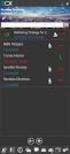 Installatiehandleiding My Conferencing Outlook Add-In Inhoudsopgave 1. INLEIDING OP DE INSTALLATIE... 3 2. WAT IS MY CONFERENCING OUTLOOK ADD-IN?... 3 3. EISEN EN BEPERKINGEN... 3 4. WAT ZIJN DE VOORDELEN?...
Installatiehandleiding My Conferencing Outlook Add-In Inhoudsopgave 1. INLEIDING OP DE INSTALLATIE... 3 2. WAT IS MY CONFERENCING OUTLOOK ADD-IN?... 3 3. EISEN EN BEPERKINGEN... 3 4. WAT ZIJN DE VOORDELEN?...
Installatiehandleiding My Conferencing Outlook Add-In
 Installatiehandleiding My Conferencing Outlook Add-In 1 van 11 Inhoudsopgave INLEIDING OP DE INSTALLATIE... 3 SNEL INSTALLEREN VAN MY CONFERENCING OUTLOOK ADD-IN... 3 WAT IS MY CONFERENCING OUTLOOK ADD-IN?...
Installatiehandleiding My Conferencing Outlook Add-In 1 van 11 Inhoudsopgave INLEIDING OP DE INSTALLATIE... 3 SNEL INSTALLEREN VAN MY CONFERENCING OUTLOOK ADD-IN... 3 WAT IS MY CONFERENCING OUTLOOK ADD-IN?...
SnelStart. Stappenplan. SBR btw-aangifte met SnelStart 12. Datum: 18-4-2014 Versie: 0.5 Status: Definitief Auteur: Selfservice
 SnelStart Stappenplan SBR btw-aangifte met SnelStart 12 Datum: 18-4-2014 Versie: 0.5 Inleiding Vanaf 1 januari 2014 is het verplicht om de btw-aangifte te versturen volgens de Standard Business Reporting
SnelStart Stappenplan SBR btw-aangifte met SnelStart 12 Datum: 18-4-2014 Versie: 0.5 Inleiding Vanaf 1 januari 2014 is het verplicht om de btw-aangifte te versturen volgens de Standard Business Reporting
Cliënten handleiding PwC Client Portal
 Cliënten handleiding PwC Client Portal Mei 2011 (1) 1. Portal van de cliënt Deze beschrijving gaat ervan uit dat u beschikt over inloggegevens voor de portal en over de url van de portal website. Als u
Cliënten handleiding PwC Client Portal Mei 2011 (1) 1. Portal van de cliënt Deze beschrijving gaat ervan uit dat u beschikt over inloggegevens voor de portal en over de url van de portal website. Als u
ZorgMail Secure e-mail
 ZorgMail Secure e-mail 2014 ENOVATION B.V. Alle rechten voorbehouden. Niets uit deze uitgave mag worden openbaar gemaakt of verveelvoudigd, opgeslagen in een data verwerkend systeem of uitgezonden in enige
ZorgMail Secure e-mail 2014 ENOVATION B.V. Alle rechten voorbehouden. Niets uit deze uitgave mag worden openbaar gemaakt of verveelvoudigd, opgeslagen in een data verwerkend systeem of uitgezonden in enige
Met deze module heeft u de mogelijkheid om gemakkelijk, snel en efficiënt uw documenten als naslag in Unit 4 Multivers te koppelen.
 Handleiding Office+ Introductie Met de module Office+ gaat een lang gekoesterde wens voor vele gebruikers van Unit 4 Multivers in vervulling: eenvoudig koppelen van documenten in relatiebeheer of documentmanagement
Handleiding Office+ Introductie Met de module Office+ gaat een lang gekoesterde wens voor vele gebruikers van Unit 4 Multivers in vervulling: eenvoudig koppelen van documenten in relatiebeheer of documentmanagement
Toelichting inloggen beheermodule IZM. Wachtwoord vergeten. Ik kan niet inloggen
 Toelichting inloggen beheermodule IZM Wanneer u problemen heeft met inloggen in de beheermodule van Zwemscore, kan dat meerdere oorzaken hebben. Twee vaak voorkomende oorzaken zijn Wachtwoord vergeten
Toelichting inloggen beheermodule IZM Wanneer u problemen heeft met inloggen in de beheermodule van Zwemscore, kan dat meerdere oorzaken hebben. Twee vaak voorkomende oorzaken zijn Wachtwoord vergeten
Onderstaande procedure voert u uit op de computer waarop u met de King Outlook-koppeling wilt gaan werken.
 INSTALLATIE VAN KING 5.47 OUTLOOK-KOPPELING Dit document beschrijft de installatie van de King Outlook-koppeling. De Outlook-koppeling moet geïnstalleerd worden op elke computer waarop u deze koppeling
INSTALLATIE VAN KING 5.47 OUTLOOK-KOPPELING Dit document beschrijft de installatie van de King Outlook-koppeling. De Outlook-koppeling moet geïnstalleerd worden op elke computer waarop u deze koppeling
E-mail instellen (POP3/IMAP)
 E-mail instellen (POP3/IMAP) Uw e-mail instellen in Microsoft Outlook Deze handleiding legt u stap voor stap uit hoe u een e-mailaccount kunt toevoegen aan Microsoft Outlook. Voor deze handleiding is gebruik
E-mail instellen (POP3/IMAP) Uw e-mail instellen in Microsoft Outlook Deze handleiding legt u stap voor stap uit hoe u een e-mailaccount kunt toevoegen aan Microsoft Outlook. Voor deze handleiding is gebruik
Installatie en registratie GensDataPro 2.8
 Installatie en registratie GensDataPro 2.8 1 Programma installeren vanaf cd-rom versie 2.8 augustus 2009 Na het plaatsen van de cd-rom in de cd- of dvd-speler start de installatieprocedure automatisch
Installatie en registratie GensDataPro 2.8 1 Programma installeren vanaf cd-rom versie 2.8 augustus 2009 Na het plaatsen van de cd-rom in de cd- of dvd-speler start de installatieprocedure automatisch
8.13 Windows Hulp op afstand
 1 8.13 Windows Hulp op afstand Misschien heeft u een probleem dat u zelf niet kunt oplossen, maar is één van uw (klein)kinderen of kennissen erg handig met computers. Dan kunt u natuurlijk telefonisch
1 8.13 Windows Hulp op afstand Misschien heeft u een probleem dat u zelf niet kunt oplossen, maar is één van uw (klein)kinderen of kennissen erg handig met computers. Dan kunt u natuurlijk telefonisch
Externe toegang met ESET Secure Authentication. Daxis helpdesk@daxis.nl Versie 2.0
 Externe toegang met ESET Secure Authentication Daxis helpdesk@daxis.nl Versie 2.0 Inhoudsopgave: Inhoudsopgave:... 1 Inleiding:... 2 Stap 1: Download eenmalig Eset Secure Authentication op uw smartphone...
Externe toegang met ESET Secure Authentication Daxis helpdesk@daxis.nl Versie 2.0 Inhoudsopgave: Inhoudsopgave:... 1 Inleiding:... 2 Stap 1: Download eenmalig Eset Secure Authentication op uw smartphone...
Handleiding Standalone-installatie NIEUWE DIAS-VERSIES OP WINDOWS PC
 Handleiding Standalone-installatie NIEUWE DIAS-VERSIES OP WINDOWS PC Oktober 2015 Hoofdstuk 1, Standalone-installatie nieuwe Dias versie op Windows PC Inhoud 1 Standalone-installatie nieuwe Dias versie
Handleiding Standalone-installatie NIEUWE DIAS-VERSIES OP WINDOWS PC Oktober 2015 Hoofdstuk 1, Standalone-installatie nieuwe Dias versie op Windows PC Inhoud 1 Standalone-installatie nieuwe Dias versie
Handleiding TAPI Driver
 Handleiding TAPI Driver Auteur: Marketing Datum: 01-10-2014 Versie: 2.0 Aantal bladen: 7 Nummer: 1021 2 P a g i n a Inhoud 1. Inleiding... 3 2. Installatie TAPI Driver... 4 2.1 Toegang Operator... 5 2.2
Handleiding TAPI Driver Auteur: Marketing Datum: 01-10-2014 Versie: 2.0 Aantal bladen: 7 Nummer: 1021 2 P a g i n a Inhoud 1. Inleiding... 3 2. Installatie TAPI Driver... 4 2.1 Toegang Operator... 5 2.2
Gebruikershandleiding Rabo Corporate Connect. Rabo Corporate Connect
 Gebruikershandleiding Rabo Corporate Connect Rabo Corporate Connect Log in op Rabo Corporate Connect 1. Ga naar www.rabobank.com/corporateconnect* 2. Klik op de knop Inloggen. U komt nu op de inlogpagina
Gebruikershandleiding Rabo Corporate Connect Rabo Corporate Connect Log in op Rabo Corporate Connect 1. Ga naar www.rabobank.com/corporateconnect* 2. Klik op de knop Inloggen. U komt nu op de inlogpagina
Handleiding. Outlook Web App 2010 - CLOUD. Versie: 22 oktober 2012. Toegang tot uw e-mailberichten via internet
 Handleiding Outlook Web App 2010 - CLOUD Versie: 22 oktober 2012 Toegang tot uw e-mailberichten via internet Handleiding Multrix Outlook Web App 2010 - CLOUD Voorblad Inhoudsopgave 1 Inleiding...3 2 Inloggen...4
Handleiding Outlook Web App 2010 - CLOUD Versie: 22 oktober 2012 Toegang tot uw e-mailberichten via internet Handleiding Multrix Outlook Web App 2010 - CLOUD Voorblad Inhoudsopgave 1 Inleiding...3 2 Inloggen...4
Table of contents 2 / 15
 Office+ 1 / 15 Table of contents Introductie... 3 Installatie... 4 Installatie... 4 Licentie... 7 Werken met Office+... 8 Instellingen... 8 Office+ i.c.m. module Relatiebeheer... 9 Office+ i.c.m. module
Office+ 1 / 15 Table of contents Introductie... 3 Installatie... 4 Installatie... 4 Licentie... 7 Werken met Office+... 8 Instellingen... 8 Office+ i.c.m. module Relatiebeheer... 9 Office+ i.c.m. module
Handleiding Certificaat RDW
 Handleiding Certificaat RDW Versie: 9.0 Versiedatum: 13 maart 2014 Beheerder: RDW Veendam - R&I-OP-E&T 3 B 0921m Wijzigingen ten opzichte van de vorige versie: - url vermelding naar bestandsuitwisseling
Handleiding Certificaat RDW Versie: 9.0 Versiedatum: 13 maart 2014 Beheerder: RDW Veendam - R&I-OP-E&T 3 B 0921m Wijzigingen ten opzichte van de vorige versie: - url vermelding naar bestandsuitwisseling
Handleiding: MRJ Online Back-up versie 1.0
 Handleiding: MRJ Online Back-up versie 1.0 Inhoudsopgave. Over deze handleiding.... 3 Inleiding... 4 1. Installatie Windows XP/Vista/7/2000/2003 of 2008... 5 2. Backupset maken... 11 3. Extra Backupset
Handleiding: MRJ Online Back-up versie 1.0 Inhoudsopgave. Over deze handleiding.... 3 Inleiding... 4 1. Installatie Windows XP/Vista/7/2000/2003 of 2008... 5 2. Backupset maken... 11 3. Extra Backupset
Handleiding Mezzedo.nl
 Handleiding Mezzedo.nl voor deelnemers (Versie 26 augustus 2014) Deze handleiding vindt u ook op: www.resultaatmeetgroep.nl Weten waar je staat en waar je naar toe gaat? 1 Inhoud Korte introductie... 3
Handleiding Mezzedo.nl voor deelnemers (Versie 26 augustus 2014) Deze handleiding vindt u ook op: www.resultaatmeetgroep.nl Weten waar je staat en waar je naar toe gaat? 1 Inhoud Korte introductie... 3
Extra les Werken met Windows Live Mail 2012
 Wegwijs in Windows 8 Extra les Werken met Windows Live Mail 2012 Hannie van Osnabrugge u i t g e v e r ij c o u t i n h o c bussum 2013 Deze extra les over het werken met Windows Live Mail 2012 hoort bij
Wegwijs in Windows 8 Extra les Werken met Windows Live Mail 2012 Hannie van Osnabrugge u i t g e v e r ij c o u t i n h o c bussum 2013 Deze extra les over het werken met Windows Live Mail 2012 hoort bij
Outlook Web App 2010 XS2office
 Handleiding Outlook Web App 2010 XS2office Toegang tot uw contacten, adressen en e-mail berichten via internet XS2office Versie: 22 juli 2014 Helpdesk: 079-363 47 47 Handleiding OWA Helpdesk: 079-363 47
Handleiding Outlook Web App 2010 XS2office Toegang tot uw contacten, adressen en e-mail berichten via internet XS2office Versie: 22 juli 2014 Helpdesk: 079-363 47 47 Handleiding OWA Helpdesk: 079-363 47
Meerdere gebruikersaccounts aanmaken
 Meerdere gebruikersaccounts aanmaken In Windows XP heeft u de mogelijkheid om met meerdere gebruikersaccounts te werken. Werken er meerdere personen op de computer dan ontkomt u er al niet meer aan en
Meerdere gebruikersaccounts aanmaken In Windows XP heeft u de mogelijkheid om met meerdere gebruikersaccounts te werken. Werken er meerdere personen op de computer dan ontkomt u er al niet meer aan en
Snel op weg met webworxx e-mail
 pagina 1 van 23 Snel op weg met webworxx e-mail U heeft kleur bekend en gekozen voor webworxx e-mail. Met deze handleiding helpen wij u graag snel op weg bij het instellen van uw e-mailaccount. Firefox
pagina 1 van 23 Snel op weg met webworxx e-mail U heeft kleur bekend en gekozen voor webworxx e-mail. Met deze handleiding helpen wij u graag snel op weg bij het instellen van uw e-mailaccount. Firefox
Outlook 2007-2010 instellen voor gebruik van Exchange (wmail.picto.nl)
 Outlook 2007-2010 instellen voor gebruik van Exchange (wmail.picto.nl) Lees eerst de documentatie voor het installeren van het wmail certificaat (Certificaat_installeren.pdf) en voer de daarin vermelde
Outlook 2007-2010 instellen voor gebruik van Exchange (wmail.picto.nl) Lees eerst de documentatie voor het installeren van het wmail certificaat (Certificaat_installeren.pdf) en voer de daarin vermelde
Handleiding Telewerken met Windows. Inleiding. Systeemvereisten. Inhoudsopgave
 Handleiding Telewerken met Windows Inhoudsopgave Inleiding Systeemvereisten Software installatie Inloggen op de portal Problemen voorkomen Probleemoplossingen Inleiding Voor medewerkers van de GGD is het
Handleiding Telewerken met Windows Inhoudsopgave Inleiding Systeemvereisten Software installatie Inloggen op de portal Problemen voorkomen Probleemoplossingen Inleiding Voor medewerkers van de GGD is het
Inventus Software. Antum Secured Mail / Message System. Gebruikershandleiding
 Inventus Software Antum Secured Mail / Message System Gebruikershandleiding 1 Hoe begin ik? 3 2 Wat is er zoal aanwezig in het hoofdprogramma? 3 3 Hoe decoder ik e-mails of tekstberichten? 4 3.1 Decoderen
Inventus Software Antum Secured Mail / Message System Gebruikershandleiding 1 Hoe begin ik? 3 2 Wat is er zoal aanwezig in het hoofdprogramma? 3 3 Hoe decoder ik e-mails of tekstberichten? 4 3.1 Decoderen
Installatiehandleiding voor e.dentifier2 software
 Installatiehandleiding voor e.dentifier software De e.dentifier is los en gekoppeld aan de pc met een USB-kabel te gebruiken. Voor gekoppeld gebruik is installatie van software voorwaardelijk. Met het
Installatiehandleiding voor e.dentifier software De e.dentifier is los en gekoppeld aan de pc met een USB-kabel te gebruiken. Voor gekoppeld gebruik is installatie van software voorwaardelijk. Met het
Toelichting inloggen beheermodule IZM
 Toelichting inloggen beheermodule IZM Wanneer u problemen heeft met inloggen in de beheermodule van Zwemscore, kan dat meerdere oorzaken hebben. Twee vaak voorkomende oorzaken zijn Wachtwoord vergeten
Toelichting inloggen beheermodule IZM Wanneer u problemen heeft met inloggen in de beheermodule van Zwemscore, kan dat meerdere oorzaken hebben. Twee vaak voorkomende oorzaken zijn Wachtwoord vergeten
Handleiding. Installatie / Configuratie E-mail
 Handleiding Installatie / Configuratie E-mail Heeft u na het lezen van deze handleiding nog vragen? Neem dan contact op met onze telefonische helpdesk op 020 430 90 33 of per email op helpdesk@ezorg.nl.
Handleiding Installatie / Configuratie E-mail Heeft u na het lezen van deze handleiding nog vragen? Neem dan contact op met onze telefonische helpdesk op 020 430 90 33 of per email op helpdesk@ezorg.nl.
Berichtenbox. Auteur : Rakesh Poeran Datum : 19 mei 2015 Versie : 2014.5 Documentnaam : Berichtenbox
 Berichtenbox Auteur : Rakesh Poeran Datum : 19 mei 2015 Versie : 2014.5 Documentnaam : Berichtenbox Inhoud 1. Inleiding 3 2. Inloggen op de berichtenbox 4 3. Lay-out van de berichtenbox 6 3.1 Linker menu
Berichtenbox Auteur : Rakesh Poeran Datum : 19 mei 2015 Versie : 2014.5 Documentnaam : Berichtenbox Inhoud 1. Inleiding 3 2. Inloggen op de berichtenbox 4 3. Lay-out van de berichtenbox 6 3.1 Linker menu
KeistadWeb.nl gebruikershandleidingen: Mozilla Thunderbird 1.0 NL (Windows versie) instellen voor gebruik met uw KeistadWeb.
 KeistadWeb.nl gebruikershandleidingen: Mozilla Thunderbird 1.0 NL (Windows versie) instellen voor gebruik met uw KeistadWeb.nl email account Revisie: 07-04-2010 Inhoudsopgave: 1. Voorwoord 2. Mozilla Thunderbird
KeistadWeb.nl gebruikershandleidingen: Mozilla Thunderbird 1.0 NL (Windows versie) instellen voor gebruik met uw KeistadWeb.nl email account Revisie: 07-04-2010 Inhoudsopgave: 1. Voorwoord 2. Mozilla Thunderbird
Handleiding GlobeTrace Lite CMS V1.0
 GlobeTrace Lite App Dit is een handleiding voor het gebruik van het GlobeTrace Lite CMS. De GlobeTrace Lite App en het achterliggende systeem is volledig gratis te gebruiken. Mocht u vragen hebben over
GlobeTrace Lite App Dit is een handleiding voor het gebruik van het GlobeTrace Lite CMS. De GlobeTrace Lite App en het achterliggende systeem is volledig gratis te gebruiken. Mocht u vragen hebben over
Handleiding koppeling voor patiënten
 Handleiding koppeling voor patiënten Inhoud 1. Registreren... 2 1.1 Voordat u begint... 2 1.2 Een account aanmaken... 2 1.3 Geen account? Registreer nu!... 3 1.4 Bevestig uw account... 3 1.5 Gefeliciteerd,
Handleiding koppeling voor patiënten Inhoud 1. Registreren... 2 1.1 Voordat u begint... 2 1.2 Een account aanmaken... 2 1.3 Geen account? Registreer nu!... 3 1.4 Bevestig uw account... 3 1.5 Gefeliciteerd,
Personal Edition. Vodafone Pocket Connect. Verkorte handleiding
 Personal Edition Verkorte handleiding Vodafone Pocket Connect MB.PC.BR.0609.01 Auteursrechten Oktober 2006 Vodafone Libertel N.V. Uit deze uitgave mag niets worden verveelvoudigd en/of openbaar gemaakt
Personal Edition Verkorte handleiding Vodafone Pocket Connect MB.PC.BR.0609.01 Auteursrechten Oktober 2006 Vodafone Libertel N.V. Uit deze uitgave mag niets worden verveelvoudigd en/of openbaar gemaakt
Mywebshop Email configuratie. Versie 1.0 Februari 2010. Copyright 2010 Wikit BVBA, alle rechten voorbehouden
 Mywebshop Email configuratie Copyright 2010 Wikit BVBA, alle rechten voorbehouden Deze handleiding mag gebruikt worden om met behulp van de mywebshop.net infrastructuur een webwinkel/website te bouwen.
Mywebshop Email configuratie Copyright 2010 Wikit BVBA, alle rechten voorbehouden Deze handleiding mag gebruikt worden om met behulp van de mywebshop.net infrastructuur een webwinkel/website te bouwen.
Doe het zelf installatiehandleiding
 Doe het zelf installatiehandleiding Inleiding Deze handleiding helpt u bij het installeren van KSYOS TeleDermatologie. De installatie duurt maximaal 30 minuten, als u alle onderdelen van het systeem gereed
Doe het zelf installatiehandleiding Inleiding Deze handleiding helpt u bij het installeren van KSYOS TeleDermatologie. De installatie duurt maximaal 30 minuten, als u alle onderdelen van het systeem gereed
U gaat naar de site van Dropbox. Klik nu op de grote knop Download Dropbox.
 Dropbox Weg met USB-sticks, leve Dropbox! Met het programma wisselt u eenvoudig bestanden (foto's, documenten, muziek) uit tussen verschillende gebruikers en apparaten. Stap 1: Downloaden Klik hierboven
Dropbox Weg met USB-sticks, leve Dropbox! Met het programma wisselt u eenvoudig bestanden (foto's, documenten, muziek) uit tussen verschillende gebruikers en apparaten. Stap 1: Downloaden Klik hierboven
Installatiehandleiding FWG 3.0/2011-2012. Stand-alone / Netwerkversie. Nieuwe Installatie van FWG 3.0/2011-2012 met een MS Access database
 Installatiehandleiding FWG 3.0/2011-2012 Stand-alone / Netwerkversie Nieuwe Installatie van FWG 3.0/2011-2012 met een MS Access database Wij willen u er op wijzen dat ons systeem FWG3.0 Cd-rom versie dit
Installatiehandleiding FWG 3.0/2011-2012 Stand-alone / Netwerkversie Nieuwe Installatie van FWG 3.0/2011-2012 met een MS Access database Wij willen u er op wijzen dat ons systeem FWG3.0 Cd-rom versie dit
HANDLEIDING. Telefonica e-mail instellen in Outlook Express. Gemaakt door: Spanjehelpdesk.nl http://www.spanjehelpdesk.nl
 HANDLEIDING Telefonica e-mail instellen in Outlook Express Gemaakt door: Spanjehelpdesk.nl http://www.spanjehelpdesk.nl Stap 1: Start het programma Outlook Express. Stap 2: Kies in het menu helemaal bovenaan
HANDLEIDING Telefonica e-mail instellen in Outlook Express Gemaakt door: Spanjehelpdesk.nl http://www.spanjehelpdesk.nl Stap 1: Start het programma Outlook Express. Stap 2: Kies in het menu helemaal bovenaan
Handleiding Sportlink Club
 Handleiding Sportlink Club Dit document is automatisch gegenereerd. We raden u aan de handleiding online te raadplegen via www.sportlinkclub.nl/support. 1. Installatiehandleiding.........................................................................................
Handleiding Sportlink Club Dit document is automatisch gegenereerd. We raden u aan de handleiding online te raadplegen via www.sportlinkclub.nl/support. 1. Installatiehandleiding.........................................................................................
HANDLEIDING HVZ FLUVIA MAIL
 HANDLEIDING HVZ FLUVIA MAIL RDS (Remote Desktop Services) Inloggen Surf naar https://mail.hvzfluvia.be/owa Druk op enter Dit scherm verschijnt: Vul in het vak domein\gebruiker je log-in gegevens in. Dit
HANDLEIDING HVZ FLUVIA MAIL RDS (Remote Desktop Services) Inloggen Surf naar https://mail.hvzfluvia.be/owa Druk op enter Dit scherm verschijnt: Vul in het vak domein\gebruiker je log-in gegevens in. Dit
DE ELEKTRONISCHE IDENTITEITSKAART (EID)
 DE ELEKTRONISCHE IDENTITEITSKAART (EID) MS OFFICE OUTLOOK 2007 (WINDOWS) VERSIE 1.1.1 NL Disclaimer Fedict is niet verantwoordelijk voor om het even welke schade die een derde zou ondervinden ingevolge
DE ELEKTRONISCHE IDENTITEITSKAART (EID) MS OFFICE OUTLOOK 2007 (WINDOWS) VERSIE 1.1.1 NL Disclaimer Fedict is niet verantwoordelijk voor om het even welke schade die een derde zou ondervinden ingevolge
Handleiding Office 2013 en Office 365. voor thuisgebruik
 Handleiding Office 2013 en Office 365 voor thuisgebruik Versie: augustus 2015 1 Inhoudsopgave 1. Wat is Office 365 en wat kun je ermee?... 3 2. Wat je moet weten voordat je gaat installeren?.... 13 3.
Handleiding Office 2013 en Office 365 voor thuisgebruik Versie: augustus 2015 1 Inhoudsopgave 1. Wat is Office 365 en wat kun je ermee?... 3 2. Wat je moet weten voordat je gaat installeren?.... 13 3.
Neem in dat geval altijd contact op met het betreffende zwembad of zwemschool waar uw kind zwemt.
 Toelichting inloggen Persoonlijke pagina Kunt u niet inloggen? Neem in dat geval altijd contact op met het betreffende zwembad of zwemschool waar uw kind zwemt. U kunt ook onderstaande informatie lezen
Toelichting inloggen Persoonlijke pagina Kunt u niet inloggen? Neem in dat geval altijd contact op met het betreffende zwembad of zwemschool waar uw kind zwemt. U kunt ook onderstaande informatie lezen
Berichtenbox. Auteur : Rakesh Poeran Datum : 16 juli 2015 Versie : 2014.6 Documentnaam : Berichtenbox
 Berichtenbox Auteur : Rakesh Poeran Datum : 16 juli 2015 Versie : 2014.6 Documentnaam : Berichtenbox Inhoud 1. Inleiding 3 2. Inloggen op de berichtenbox 4 3. Lay-out van de berichtenbox 6 3.1 Linker menu
Berichtenbox Auteur : Rakesh Poeran Datum : 16 juli 2015 Versie : 2014.6 Documentnaam : Berichtenbox Inhoud 1. Inleiding 3 2. Inloggen op de berichtenbox 4 3. Lay-out van de berichtenbox 6 3.1 Linker menu
Inventus Software. Antum Secured Mail / Message System. Installatie Handleiding
 Inventus Software Antum Secured Mail / Message System Installatie Handleiding Dubbelklik op het setup.exe bestand dat u hebt gedownload via onze website. Daarna zal het volgende scherm tevoorschijn komen:
Inventus Software Antum Secured Mail / Message System Installatie Handleiding Dubbelklik op het setup.exe bestand dat u hebt gedownload via onze website. Daarna zal het volgende scherm tevoorschijn komen:
Toegang tot uw e-mailberichten via internet
 Basishandleiding Multrix Outlook Web App 2010 Versie: 24 februari 2011 Toegang tot uw e-mailberichten via internet Handleiding Multrix Outlook Web Access 2010 Voorblad Inhoudsopgave 1 Inloggen...3 2 Veelgebruikte
Basishandleiding Multrix Outlook Web App 2010 Versie: 24 februari 2011 Toegang tot uw e-mailberichten via internet Handleiding Multrix Outlook Web Access 2010 Voorblad Inhoudsopgave 1 Inloggen...3 2 Veelgebruikte
Gebruikers Handleiding SocSoc Versie 4 februari 2013. Inhoud. 1. Inschrijven. 2. Oproep zoeken en erop reageren. 2.1 Inloggen
 Gebruikers Handleiding SocSoc Versie 4 februari 2013 Inhoud 1. Inschrijven 2. Oproep zoeken en erop reageren 2.1 Inloggen 2.2 Twee manieren om oproepen te zoeken 2.2.1 Oproep zoeken per rubriek 2.2.2 Oproep
Gebruikers Handleiding SocSoc Versie 4 februari 2013 Inhoud 1. Inschrijven 2. Oproep zoeken en erop reageren 2.1 Inloggen 2.2 Twee manieren om oproepen te zoeken 2.2.1 Oproep zoeken per rubriek 2.2.2 Oproep
Handleiding Internet Veiligheidspakket Windows & Mac Versie april 2014
 Handleiding Internet Veiligheidspakket Windows & Mac Versie april 2014 Inhoudsopgave Hoofdstuk 1. Inleiding 3 Hoofdstuk 2. Bestellen van het Internet Veiligheidspakket 4 Hoofdstuk 3. Installatie 9 3.1
Handleiding Internet Veiligheidspakket Windows & Mac Versie april 2014 Inhoudsopgave Hoofdstuk 1. Inleiding 3 Hoofdstuk 2. Bestellen van het Internet Veiligheidspakket 4 Hoofdstuk 3. Installatie 9 3.1
Handleiding Mezzedo.nl
 Handleiding Mezzedo.nl voor deelnemers (Versie juli 2014) Deze handleiding vindt u ook op: www.resultaatmeetsysteem.nl 1 Inhoud Korte introductie... 3 Over de handleiding... 3 Let op (info over browser)...
Handleiding Mezzedo.nl voor deelnemers (Versie juli 2014) Deze handleiding vindt u ook op: www.resultaatmeetsysteem.nl 1 Inhoud Korte introductie... 3 Over de handleiding... 3 Let op (info over browser)...
Handleiding. Z factuur Archief
 Handleiding Z factuur Archief INHOUDSOPGAVE 1. DASHBOARD... 3 1.1. Inloggen... 3 Inloggegevens vergeten... 3 1.2. Mogelijkheden Dashboard... 3 Instellingen, Abonnement Info en Adressenboek... 3 Facturen
Handleiding Z factuur Archief INHOUDSOPGAVE 1. DASHBOARD... 3 1.1. Inloggen... 3 Inloggegevens vergeten... 3 1.2. Mogelijkheden Dashboard... 3 Instellingen, Abonnement Info en Adressenboek... 3 Facturen
Handleiding installatie certificaat. Gebruikershandleiding voor het installeren van een persoonlijk- of systeem certificaat
 Handleiding installatie certificaat Gebruikershandleiding voor het installeren van een persoonlijk- of systeem certificaat Handleiding installatie certificaat Datum : 16-04-2009 Versie : 1.1 Copyright
Handleiding installatie certificaat Gebruikershandleiding voor het installeren van een persoonlijk- of systeem certificaat Handleiding installatie certificaat Datum : 16-04-2009 Versie : 1.1 Copyright
doen 7 Windows Live Mail
 doen 7 Windows Live Mail E-mail betekent electronic mail, elektronische post. U gaat berichten verzenden en ontvangen. Daar hebt u een e-mailprogramma voor nodig en een e-mailadres. In deze les werkt u
doen 7 Windows Live Mail E-mail betekent electronic mail, elektronische post. U gaat berichten verzenden en ontvangen. Daar hebt u een e-mailprogramma voor nodig en een e-mailadres. In deze les werkt u
Handleiding ZorgMail Secure e-mail - Webmail
 Handleiding ZorgMail Secure e-mail - Webmail 2014 ENOVATION B.V. Alle rechten voorbehouden. Niets uit deze uitgave mag worden openbaar gemaakt of verveelvoudigd, opgeslagen in een data verwerkend systeem
Handleiding ZorgMail Secure e-mail - Webmail 2014 ENOVATION B.V. Alle rechten voorbehouden. Niets uit deze uitgave mag worden openbaar gemaakt of verveelvoudigd, opgeslagen in een data verwerkend systeem
Handleiding snelbestellen via barcodescanner
 Online uw bestelling plaatsen met de Opticon OPN 2001 1 INHOUD Hoofdstuk Pagina Installatie 3 Installatie 2 6 De scanner 8 Het programma 9 Afronden op de website 14 Tip: meerdere scanners in één keer uitlezen
Online uw bestelling plaatsen met de Opticon OPN 2001 1 INHOUD Hoofdstuk Pagina Installatie 3 Installatie 2 6 De scanner 8 Het programma 9 Afronden op de website 14 Tip: meerdere scanners in één keer uitlezen
Remote Back-up Personal
 handleiding Remote Back-up Personal Versie 4 1 INLEIDING... 3 1.1 SYSTEEMEISEN... 3 1.2 BELANGRIJKSTE FUNCTIES... 3 2 INSTALLATIE BACK-UP MANAGER... 4 2.1 VOLLEDIGE DATA BESCHIKBAARHEID IN 3 STAPPEN...
handleiding Remote Back-up Personal Versie 4 1 INLEIDING... 3 1.1 SYSTEEMEISEN... 3 1.2 BELANGRIJKSTE FUNCTIES... 3 2 INSTALLATIE BACK-UP MANAGER... 4 2.1 VOLLEDIGE DATA BESCHIKBAARHEID IN 3 STAPPEN...
Ondertekenen e-mail met Microsoft Outlook
 Ondertekenen e-mail met Microsoft Outlook Versie 2.5 Datum 24 november 2014 Status Definitief (UZ69.03) Inhoud 1 Elektronische ondertekening van e-mail met Microsoft Outlook 3 1.1 Randvoorwaarden 3 1.2
Ondertekenen e-mail met Microsoft Outlook Versie 2.5 Datum 24 november 2014 Status Definitief (UZ69.03) Inhoud 1 Elektronische ondertekening van e-mail met Microsoft Outlook 3 1.1 Randvoorwaarden 3 1.2
INSTALLATIE VAN DE BelD KAARTLEZER
 INSTALLATIE VAN DE BelD KAARTLEZER 1. Inleiding Om toegang te krijgen tot het systeem van de Orde van Architecten Vlaamse Raad waarmee u uw digitaal visum kan verkrijgen, dient u te beschikken over een
INSTALLATIE VAN DE BelD KAARTLEZER 1. Inleiding Om toegang te krijgen tot het systeem van de Orde van Architecten Vlaamse Raad waarmee u uw digitaal visum kan verkrijgen, dient u te beschikken over een
Outlookkoppeling installeren
 Outlookkoppeling installeren Voordat u de koppeling kunt installeren, moet outlook afgesloten zijn. Stappenplan Controleer of het bestand VbaProject.OTM aanwezig is. (zie 3.2) Controleer of de map X:\RADAR\PARAMETERS\
Outlookkoppeling installeren Voordat u de koppeling kunt installeren, moet outlook afgesloten zijn. Stappenplan Controleer of het bestand VbaProject.OTM aanwezig is. (zie 3.2) Controleer of de map X:\RADAR\PARAMETERS\
1. In de menubalk gaat u naar het menu 'Extra' en dan 'Accounts'.
 Windows Mail is het mail programma in Windows Vista & windows 7. In Windows XP noemt men het outlook Express. Hoe stelt u Windows mail in? In deze handleiding word u stap voor stap uitgelegd hoe u Windows
Windows Mail is het mail programma in Windows Vista & windows 7. In Windows XP noemt men het outlook Express. Hoe stelt u Windows mail in? In deze handleiding word u stap voor stap uitgelegd hoe u Windows
HANDLEIDING SMTP DIENST BEDRIJVENWEB NEDERLAND B.V.
 HANDLEIDING SMTP DIENST BEDRIJVENWEB NEDERLAND B.V. Uitgave : 1.0 KORTE OMSCHRIJVING In dit document wordt beschreven hoe u gebruik kunt maken van de SMTP dienst van Bedrijvenweb Nederland B.V. om e-mail
HANDLEIDING SMTP DIENST BEDRIJVENWEB NEDERLAND B.V. Uitgave : 1.0 KORTE OMSCHRIJVING In dit document wordt beschreven hoe u gebruik kunt maken van de SMTP dienst van Bedrijvenweb Nederland B.V. om e-mail
Downloaden beveiligingscertificaat BRON Voor Windows XP en eerdere versies van Windows
 BRON Voor Windows XP en eerdere versies van Windows DUO 137/Versie 1.7 26 juni 2014 Inhoud 1. INLEIDING 3 2. VOORBEREIDING 4 3. DOWNLOADEN VAN HET BEVEILIGINGSCERTIFICAAT 5 3.1 DOWNLOADEN MET INTERNET
BRON Voor Windows XP en eerdere versies van Windows DUO 137/Versie 1.7 26 juni 2014 Inhoud 1. INLEIDING 3 2. VOORBEREIDING 4 3. DOWNLOADEN VAN HET BEVEILIGINGSCERTIFICAAT 5 3.1 DOWNLOADEN MET INTERNET
Zakelijk Exchange Online
 Zakelijk Exchange Online Installatie handleiding Versie 1.0 1 Inhoudsopgave 1 Inleiding... 3 2 Licenties selecteren en gebruikers aanmaken... 4 Stap 1 Inloggen in Zelfservice ICT-diensten... 4 Stap 2 Abonnement
Zakelijk Exchange Online Installatie handleiding Versie 1.0 1 Inhoudsopgave 1 Inleiding... 3 2 Licenties selecteren en gebruikers aanmaken... 4 Stap 1 Inloggen in Zelfservice ICT-diensten... 4 Stap 2 Abonnement
Handleiding verbinding maken met ioffice via Extern Bureaublad Deze handleiding beschrijft de stappen voor het verbinden met de ioffice omgeving met
 Handleiding verbinding maken met ioffice via Extern Bureaublad Deze handleiding beschrijft de stappen voor het verbinden met de ioffice omgeving met behulp van Extern Bureaublad Inhoudsopgave 1 Inleiding...
Handleiding verbinding maken met ioffice via Extern Bureaublad Deze handleiding beschrijft de stappen voor het verbinden met de ioffice omgeving met behulp van Extern Bureaublad Inhoudsopgave 1 Inleiding...
Elektronisch factureren
 Elektronisch factureren Inleiding Elektronisch Factureren in RADAR is mogelijk vanaf versie 4.0. Deze module wordt niet standaard meegeleverd met de RADAR Update maar is te bestellen via de afdeling verkoop
Elektronisch factureren Inleiding Elektronisch Factureren in RADAR is mogelijk vanaf versie 4.0. Deze module wordt niet standaard meegeleverd met de RADAR Update maar is te bestellen via de afdeling verkoop
e-mail Welk programma gebruikt u voor het verzenden en ontvangen van uw e-mailberichten?
 Sunshine IT Postadres Sunshine IT De Koolmees 8 7671 VP VRIEZENVEEN Via onze website Pagina Contact E-mail (meestal binnen 24 uur antwoord) info@sunshine-it.nl Telefoon (liefst alleen indien dringend)
Sunshine IT Postadres Sunshine IT De Koolmees 8 7671 VP VRIEZENVEEN Via onze website Pagina Contact E-mail (meestal binnen 24 uur antwoord) info@sunshine-it.nl Telefoon (liefst alleen indien dringend)
Handleiding voor het presenteren van uw kunstwerken op www.kunstinlochem.nl
 Handleiding voor het presenteren van uw kunstwerken op www.kunstinlochem.nl Tip: print deze handleiding uit! Als deelnemer aan de kunstroute kunt u uw kunstaanbod presenteren op de website van kunst in
Handleiding voor het presenteren van uw kunstwerken op www.kunstinlochem.nl Tip: print deze handleiding uit! Als deelnemer aan de kunstroute kunt u uw kunstaanbod presenteren op de website van kunst in
ZIEZO Remote Back-up Personal
 handleiding ZIEZO Remote Back-up Personal Versie 4 1 INLEIDING... 3 1.1 SYSTEEMEISEN... 3 1.2 BELANGRIJKSTE FUNCTIES... 3 2 INSTALLATIE BACK-UP MANAGER... 4 2.1 VOLLEDIGE DATA BESCHIKBAARHEID IN 3 STAPPEN...
handleiding ZIEZO Remote Back-up Personal Versie 4 1 INLEIDING... 3 1.1 SYSTEEMEISEN... 3 1.2 BELANGRIJKSTE FUNCTIES... 3 2 INSTALLATIE BACK-UP MANAGER... 4 2.1 VOLLEDIGE DATA BESCHIKBAARHEID IN 3 STAPPEN...
Handleiding Certificaat RDW
 Handleiding Certificaat RDW Versie: 11.0 Versiedatum: 27 juli 2015 Beheerder: RDW Veendam - R&I-OP-E&T 3 B 0921p Wijzigingen ten opzichte van de vorige versie: - Gehele document herzien; - Afbeeldingen
Handleiding Certificaat RDW Versie: 11.0 Versiedatum: 27 juli 2015 Beheerder: RDW Veendam - R&I-OP-E&T 3 B 0921p Wijzigingen ten opzichte van de vorige versie: - Gehele document herzien; - Afbeeldingen
ZIVVER Gebruikershandleiding
 Versie: 2.0 Datum: 11 april 2017 support@zivver.com www.zivver.com Inhoud Welkom bij ZIVVER!... 3 1. Inloggen in je online veilige postvak... 4 2. Stuur een veilig bericht vanuit je online veilige postvak...
Versie: 2.0 Datum: 11 april 2017 support@zivver.com www.zivver.com Inhoud Welkom bij ZIVVER!... 3 1. Inloggen in je online veilige postvak... 4 2. Stuur een veilig bericht vanuit je online veilige postvak...
Kaderledenwebsite gebruikershandleiding
 Kaderledenwebsite gebruikershandleiding In deze handleiding wordt uitgelegd op welke manier kaderleden gebruik kunnen maken van de kaderwebsite van FNV Bouw. Inleiding Door in de webbrowser naar https://kaderleden.fnvbouw.nl
Kaderledenwebsite gebruikershandleiding In deze handleiding wordt uitgelegd op welke manier kaderleden gebruik kunnen maken van de kaderwebsite van FNV Bouw. Inleiding Door in de webbrowser naar https://kaderleden.fnvbouw.nl
(2) Handleiding Computer Configuratie voor USB ADSL modem
 (2) Handleiding Computer Configuratie voor USB ADSL modem Raadpleeg eerst de Quick-Start Guide voor het installeren van uw DSL-aansluiting voordat u deze handleiding leest. Versie 30-08-02 Handleiding
(2) Handleiding Computer Configuratie voor USB ADSL modem Raadpleeg eerst de Quick-Start Guide voor het installeren van uw DSL-aansluiting voordat u deze handleiding leest. Versie 30-08-02 Handleiding
Webconferencing van KPN
 Webconferencing van KPN Handleiding 1 Inhoud 1 Webconferencing van KPN... 3 2 Een sessie starten... 4 2.1 Voorbereiding... 4 2.2 Webconferencing starten voorzitter... 4 2.3 Webconferencing starten deelnemers...
Webconferencing van KPN Handleiding 1 Inhoud 1 Webconferencing van KPN... 3 2 Een sessie starten... 4 2.1 Voorbereiding... 4 2.2 Webconferencing starten voorzitter... 4 2.3 Webconferencing starten deelnemers...
Downloaden beveiligingscertificaat BRON Voor Windows versies vanaf Windows Vista
 BRON Voor Windows versies vanaf Windows Vista DUO 137a/Versie 0.6 26 juni 2014 Inhoud 1. INLEIDING 3 2. VOORBEREIDING 4 3. DOWNLOADEN VAN HET BEVEILIGINGSCERTIFICAAT 5 3.1 TOEVOEGEN WEBSITE IB-GROEP.NL
BRON Voor Windows versies vanaf Windows Vista DUO 137a/Versie 0.6 26 juni 2014 Inhoud 1. INLEIDING 3 2. VOORBEREIDING 4 3. DOWNLOADEN VAN HET BEVEILIGINGSCERTIFICAAT 5 3.1 TOEVOEGEN WEBSITE IB-GROEP.NL
Handleiding ZorgMail Secure e-mail - Outlook
 Handleiding ZorgMail Secure e-mail - Outlook 2014 ENOVATION B.V. Alle rechten voorbehouden. Niets uit deze uitgave mag worden openbaar gemaakt of verveelvoudigd, opgeslagen in een data verwerkend systeem
Handleiding ZorgMail Secure e-mail - Outlook 2014 ENOVATION B.V. Alle rechten voorbehouden. Niets uit deze uitgave mag worden openbaar gemaakt of verveelvoudigd, opgeslagen in een data verwerkend systeem
CCV CARD ONLINE. Gebruikershandleiding v3.0. Computer Centrum C. van de Velden B.V.
 CCV CARD ONLINE Gebruikershandleiding v3.0 Computer Centrum C. van de Velden B.V. Inleiding CCV Card online stelt u in staat om m.b.v. uw PC mutaties te verzorgen op debiteuren, kaarthouders en/of kaarten.
CCV CARD ONLINE Gebruikershandleiding v3.0 Computer Centrum C. van de Velden B.V. Inleiding CCV Card online stelt u in staat om m.b.v. uw PC mutaties te verzorgen op debiteuren, kaarthouders en/of kaarten.
Vul eerst uw naam en e-mailadres in.
 Outlook instellen voor een IMAP e-mail service. Vraag: mijn email-account wordt opgeheven en ik wil alle mail die nu nog op studentenmail staat bewaren. Hoe doe ik dat? U kunt alle mail downloaden op een
Outlook instellen voor een IMAP e-mail service. Vraag: mijn email-account wordt opgeheven en ik wil alle mail die nu nog op studentenmail staat bewaren. Hoe doe ik dat? U kunt alle mail downloaden op een
Exchange Webmail. Danny Molle
 Exchange Webmail Danny Molle 1 1. Inhoudsopgave Dit document is onderverdeeld in de volgende hoofdstukken: 1. Inhoudsopgave... 2 2. Inleiding... 3 3. Verbinding Maken...3 4. Het Hoofdscherm... 5 5. E-mail
Exchange Webmail Danny Molle 1 1. Inhoudsopgave Dit document is onderverdeeld in de volgende hoofdstukken: 1. Inhoudsopgave... 2 2. Inleiding... 3 3. Verbinding Maken...3 4. Het Hoofdscherm... 5 5. E-mail
E-mail instellen in Outlook 2010
 E-mail instellen in Outlook 2010 Benodigde gegevens Je kunt aan de slag met het instellen van je e-mailprogramma zodra je een e-mailadres hebt aangemaakt. Voor het instellen van je e-mailprogramma heb
E-mail instellen in Outlook 2010 Benodigde gegevens Je kunt aan de slag met het instellen van je e-mailprogramma zodra je een e-mailadres hebt aangemaakt. Voor het instellen van je e-mailprogramma heb
Tool Calculeren. Handleiding
 Tool Calculeren Een uitgave van Reed Business bv Helpdesk Uitgever Adres Abonnement Klantenservice 0900-235 63 98 ( 0,45 per minuut) technische.helpdesk@reedbusiness.nl M.M.M. Gianotten Hanzestraat 1,
Tool Calculeren Een uitgave van Reed Business bv Helpdesk Uitgever Adres Abonnement Klantenservice 0900-235 63 98 ( 0,45 per minuut) technische.helpdesk@reedbusiness.nl M.M.M. Gianotten Hanzestraat 1,
ZorgMail Hosted Mail Premium - Gebruikershandleiding. Veilig, snel en efficiënt communiceren met uw ketenpartners!
 ZorgMail Hosted Mail Premium - Gebruikershandleiding Veilig, snel en efficiënt communiceren met uw ketenpartners! VANAD Enovation is een handelsnaam van ENOVATION B.V. Alle rechten voorbehouden. Niets
ZorgMail Hosted Mail Premium - Gebruikershandleiding Veilig, snel en efficiënt communiceren met uw ketenpartners! VANAD Enovation is een handelsnaam van ENOVATION B.V. Alle rechten voorbehouden. Niets
Tool Calculeren voor GWWkosten.nl. Handleiding
 voor GWWkosten.nl Tool Calculeren Een uitgave van Reed Business bv Helpdesk Uitgever Adres Abonnement Klantenservice 0900-235 63 98 ( 0,45 per minuut) technische.helpdesk@reedbusiness.nl M.M.M. Gianotten
voor GWWkosten.nl Tool Calculeren Een uitgave van Reed Business bv Helpdesk Uitgever Adres Abonnement Klantenservice 0900-235 63 98 ( 0,45 per minuut) technische.helpdesk@reedbusiness.nl M.M.M. Gianotten
Snelle installatiegids voor Symbian
 Snelle installatiegids voor Symbian Versie 1.0 Inhoudsopgave 1. WELKOM BIJ MOBIDM... 2 2. INSTALLATIE VAN DE AFARIA VOOR SYMBIAN... 3 2.1. SOFTWARE INSTALLEREN... 3 3. BEVEILIGING... 6 4. NIEUWE APPLICATIES...
Snelle installatiegids voor Symbian Versie 1.0 Inhoudsopgave 1. WELKOM BIJ MOBIDM... 2 2. INSTALLATIE VAN DE AFARIA VOOR SYMBIAN... 3 2.1. SOFTWARE INSTALLEREN... 3 3. BEVEILIGING... 6 4. NIEUWE APPLICATIES...
cbox UW BESTANDEN GAAN MOBIEL! VOOR LAPTOPS EN DESKTOPS MET WINDOWS PRO GEBRUIKERSHANDLEIDING
 cbox UW BESTANDEN GAAN MOBIEL! VOOR LAPTOPS EN DESKTOPS MET WINDOWS PRO GEBRUIKERSHANDLEIDING Inleiding cbox is een applicatie die u eenvoudig op uw computer kunt installeren. Na installatie wordt in de
cbox UW BESTANDEN GAAN MOBIEL! VOOR LAPTOPS EN DESKTOPS MET WINDOWS PRO GEBRUIKERSHANDLEIDING Inleiding cbox is een applicatie die u eenvoudig op uw computer kunt installeren. Na installatie wordt in de
Installatiehandleiding
 Installatiehandleiding versie 2.20. Uw onderneming in balans Uitgave van Praestantia Automatisering 2011 Praestantia Automatisering. Alle rechten voorbehouden Niets van deze uitgave mag worden verveelvoudigd
Installatiehandleiding versie 2.20. Uw onderneming in balans Uitgave van Praestantia Automatisering 2011 Praestantia Automatisering. Alle rechten voorbehouden Niets van deze uitgave mag worden verveelvoudigd
SnelStart. Stappenplan. SBR btw-aangifte met periodeuitwisseling met SnelStart 12. Datum: Versie: 0.1 Status: Definitief Auteur: Selfservice
 SnelStart Stappenplan SBR btw-aangifte met periodeuitwisseling met SnelStart 12 Datum: 18-4-2014 Versie: 0.1 Inleiding Vanaf 1 januari 2014 is het verplicht om de btw-aangifte te versturen volgens de Standard
SnelStart Stappenplan SBR btw-aangifte met periodeuitwisseling met SnelStart 12 Datum: 18-4-2014 Versie: 0.1 Inleiding Vanaf 1 januari 2014 is het verplicht om de btw-aangifte te versturen volgens de Standard
MEDIA NAV navigatiesysteem Handleiding voor het downloaden van content via internet
 MEDIA NAV navigatiesysteem Handleiding voor het downloaden van content via internet Dit document beschrijft hoe u de software of content van uw navigatiesysteem kunt bijwerken. De screenshots die in deze
MEDIA NAV navigatiesysteem Handleiding voor het downloaden van content via internet Dit document beschrijft hoe u de software of content van uw navigatiesysteem kunt bijwerken. De screenshots die in deze
Wij heten u van harte welkom als nieuwe gebruiker van Cloud24You Express!
 Welkom, Wij heten u van harte welkom als nieuwe gebruiker van Cloud24You Express! Onze dienst Cloud24You Express is speciaal ontwikkeld voor klanten die wél kiezen voor een hoge kwaliteit en beschikbaarheid,
Welkom, Wij heten u van harte welkom als nieuwe gebruiker van Cloud24You Express! Onze dienst Cloud24You Express is speciaal ontwikkeld voor klanten die wél kiezen voor een hoge kwaliteit en beschikbaarheid,
Snel op weg met e.dentifier2
 Snel op weg met e.dentifier2 U kunt uw e.dentifier2 gekoppeld of los gebruiken. De verschillen tussen beide methoden leggen we hier uit. Ook vindt u hier antwoord op de veelgestelde vragen. Gekoppeld gebruik
Snel op weg met e.dentifier2 U kunt uw e.dentifier2 gekoppeld of los gebruiken. De verschillen tussen beide methoden leggen we hier uit. Ook vindt u hier antwoord op de veelgestelde vragen. Gekoppeld gebruik
Winkelparade.nl. De krant voor winkelen in Nederland. Handleiding Winkelparade Parade Basis
 Winkelparade.nl De krant voor winkelen in Nederland Handleiding Winkelparade Parade Basis Inhoudsopgave Inloggen...3 Het hoofdmenu...4 Mijn zoekwoorden invoeren of wijzigen... 5 Een nieuw nieuwsbericht
Winkelparade.nl De krant voor winkelen in Nederland Handleiding Winkelparade Parade Basis Inhoudsopgave Inloggen...3 Het hoofdmenu...4 Mijn zoekwoorden invoeren of wijzigen... 5 Een nieuw nieuwsbericht
Handleiding. Installatie / Configuratie E-mail
 Handleiding Installatie / Configuratie E-mail Heeft u na het lezen van deze handleiding nog vragen? Neem dan contact op met onze telefonische helpdesk op 020 430 90 33 of per email op helpdesk@ezorg.nl.
Handleiding Installatie / Configuratie E-mail Heeft u na het lezen van deze handleiding nog vragen? Neem dan contact op met onze telefonische helpdesk op 020 430 90 33 of per email op helpdesk@ezorg.nl.
Handleiding OVM 2.0. Beheerder. Versie 2.0.0.22 1 oktober 2012
 Handleiding OVM 2.0 Beheerder Versie 2.0.0.22 1 oktober 2012 Inhoudsopgave Legenda... 4 1 Voorbereidingen... 5 1.1 Downloaden... 5 1.2 Starten en inloggen... 6 1.3 Nieuws... 6 2 Beheerportal... 8 2.1 Inloggen...
Handleiding OVM 2.0 Beheerder Versie 2.0.0.22 1 oktober 2012 Inhoudsopgave Legenda... 4 1 Voorbereidingen... 5 1.1 Downloaden... 5 1.2 Starten en inloggen... 6 1.3 Nieuws... 6 2 Beheerportal... 8 2.1 Inloggen...
Mail op Domeinnaam. Instellen in software en apparaten. Mail op domeinnaam 29-3-2016. Versie 1.5 Auteur : E.Mouws
 Mail op domeinnaam Instellen in software en apparaten Mail op domeinnaam 29-3-2016 Versie 1.5 Auteur : E.Mouws Pagina 1 Inhoudsopgave Wat is?... 3 Algemene instellingen... 3 Verschillen tussen IMAP en
Mail op domeinnaam Instellen in software en apparaten Mail op domeinnaam 29-3-2016 Versie 1.5 Auteur : E.Mouws Pagina 1 Inhoudsopgave Wat is?... 3 Algemene instellingen... 3 Verschillen tussen IMAP en
